多彩相框的Photoshop制作教程
软件云 人气:0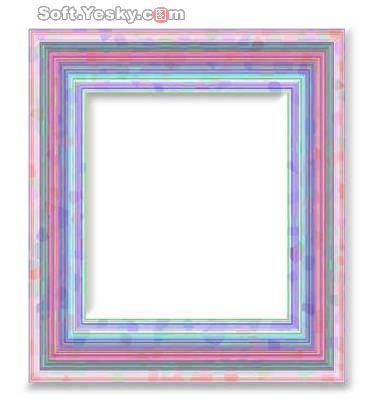
一、 把相框制作软件Photoshop打开,执行快捷键CTRL+N创建一个宽度和高度为600像素左右的RGB图像。
二、创建一个图层一,然后用白色填充画布,然后再执行“滤镜-像素化-点状化”命令,在弹出的设置面板上把单元格大小设置为30。
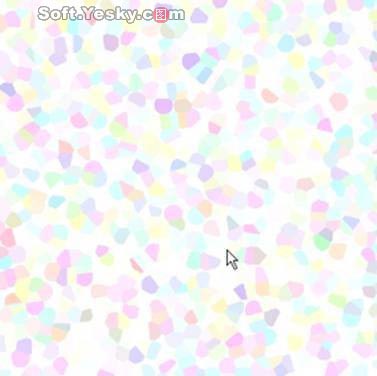
三、 再创建一个图层二,照样用白色填充图层,在图层面板上点击图层样式做渐变叠加,在弹出的对话框中将样式设置为菱形,角度设置为135度,再选中点击渐变框,弹出渐变编辑器,将渐变类型设置为“杂色”,粗糙度设置为100%,在选项中的“增加透明度”前打勾。可点按“随机化”按钮,挑一种满意的渐变。
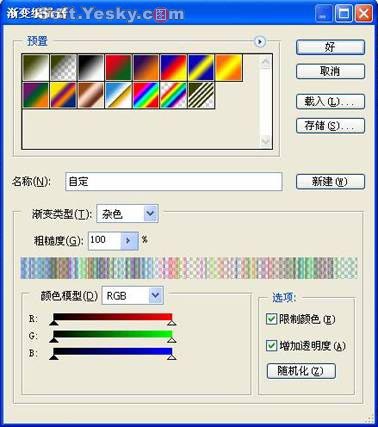
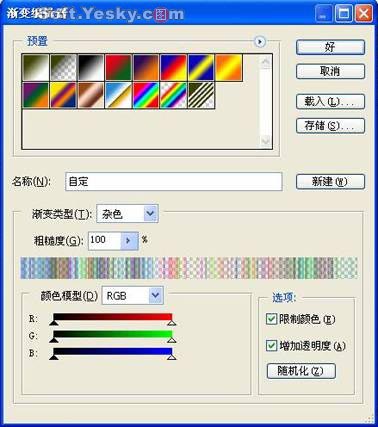
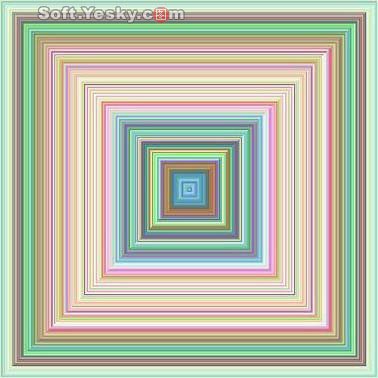
四、保持图层二在图层一的上方,在图层面板上将图层二模式设置为“正片叠底”,并与图层一合并。
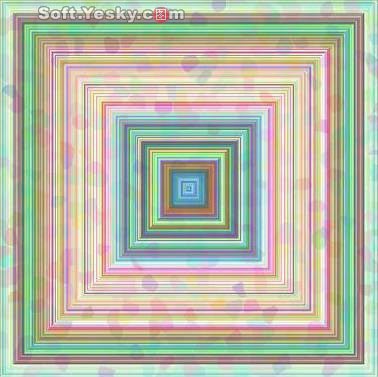
五、用矩形选框工具,在合适的位置切除中心部分,只留下边框。在菜单栏上点击编辑—自由变换(ctrl+T)将此图层缩小并拉成需要的形状。在菜单栏上点击图像—调整—色相与饱和度,在弹出的对话框中调整数值使相框变成自己喜欢的色彩。

六、在图层面板上点击图层样式做斜面与浮雕,将大小设置为7,软化设置为13,暗调的不透明度设置为55%。

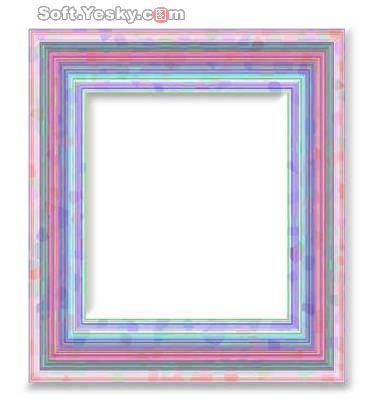
加载全部内容